Comment devenir un initié de Windows et tester de nouvelles fonctionnalités de Windows 10

Windows 10 a été lancé dans le monde entier, mais le programme "Windows Insider" se poursuit. Les testeurs auront accès aux nouvelles fonctionnalités de Windows avant tout le monde, tout comme Windows Insiders pourrait utiliser Windows 10 pendant des mois avant que le reste du monde l'ait obtenu.
Si vous avez un PC Windows 10, vous pouvez choisir le programme Windows Insider pour obtenir des versions de prévisualisation. Ce n'est pas permanent - vous êtes libre de vous désinscrire quand vous le souhaitez. Comme avec le programme initié initial, ceci est destiné aux personnes qui ne craignent pas de rencontrer et signaler des bugs.
Avertissements
CONNEXES: Comment faire une installation propre de Windows 10 l'Easy Way
Comme Avec toute forme de logiciel bêta, vous choisissez de recevoir un nouveau logiciel avant tout le monde. Ce logiciel sera probablement bogué et incomplet, alors soyez conscient de ce que vous vous inscrivez. Microsoft ne recommande pas d'utiliser ce logiciel sur votre PC principal - il est idéal pour les PC avec lesquels vous voulez simplement expérimenter ou tester.
Comme Microsoft vous l'indique lorsque vous activez cette fonctionnalité, vous devrez peut-être effectuer une nouvelle installation de Windows 10 si vous voulez arrêter d'obtenir des versions d'aperçu et revenir au système Windows 10 stable à l'avenir. Il devrait être possible de désinstaller les versions d'aperçu pendant 30 jours et de revenir à Windows 10, tout comme vous pouvez désinstaller Windows 10 et revenir à Windows 7 ou 8.1 pendant 30 jours après l'installation.
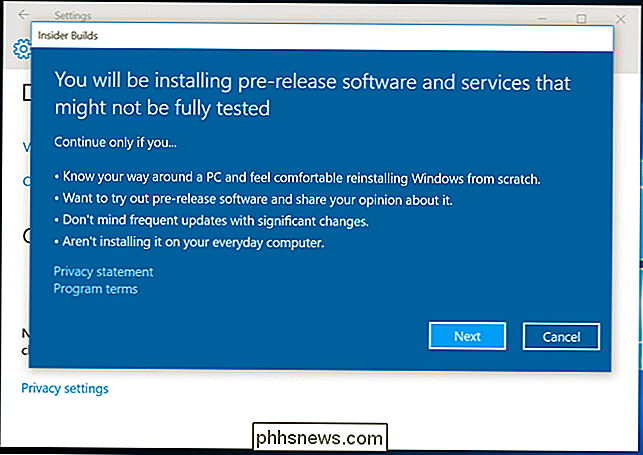
Comment rejoindre le programme Insider
Faire partie du programme d'initié nécessite que vous vous connectez à votre PC avec un compte Microsoft, pas un compte d'utilisateur local. Ce compte Microsoft doit également faire partie du programme Windows Insider.
Assurez-vous d'abord que vous vous connectez à votre PC avec un compte MIcrosoft. Si ce n'est pas le cas, vous pouvez visiter l'application Paramètres, sélectionner Comptes et utiliser l'option ici pour convertir votre compte utilisateur local en compte Microsoft.
Visitez la page Web Windows Insider Program de votre navigateur Web et connectez-vous à votre compte Microsoft. Rejoignez le programme depuis la page web - oui, c'est gratuit. Cela enregistre votre compte Microsoft comme faisant partie du programme d'initiés, vous permettant de recevoir des builds d'initiés - si vous choisissez de les activer sur un PC.
Une fois cela fait, vous pouvez ouvrir l'application Settings sur un PC Windows 10 Connectez-vous à votre compte Microsoft, sélectionnez Mise à jour et sécurité, puis sélectionnez «Options avancées». Faites défiler la liste et cliquez sur «Commencer» sous «Obtenir des versions Insider». Si vous n'êtes pas connecté à votre ordinateur avec un compte Microsoft cela fait partie du programme d'initiés, on vous demandera de le faire en premier. Vous devrez accepter un message d'avertissement avant que cela ne soit activé. Une fois l'opération terminée, le PC redémarre.
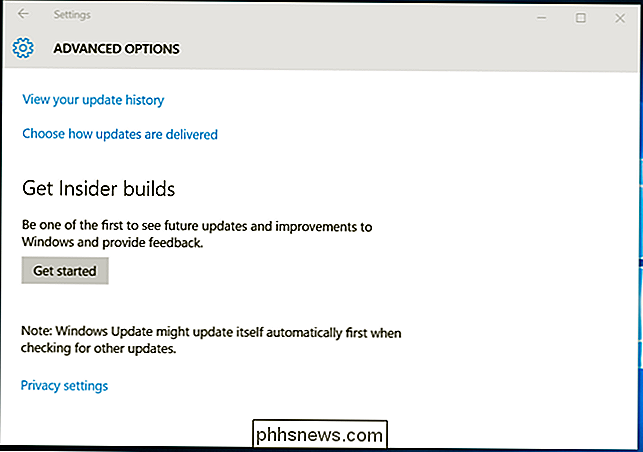
Le bouton "Démarrer" est-il grisé? Accédez à Réglages> Confidentialité> Commentaires et diagnostics et assurez-vous que «Données de diagnostic et d'utilisation» est défini sur «Complet (recommandé)» ou «Amélioré». Si vous sélectionnez simplement «De base», vous ne pourrez pas activer et utiliser construit des initiés. Microsoft souhaite obtenir ces informations de diagnostic si vous utilisez des versions préliminaires de Windows 10.
Choisissez la mise à jour rapide ou lente
Une fois le programme d'initié rejoint, vous pouvez à nouveau consulter la page Windows Update dans l'application Paramètres , sélectionnez "Options avancées" et utilisez les options ici pour contrôler les builds que vous recevez. Sous "Get Insider builds", vous pouvez choisir l'anneau "Slow" ou "Fast". L'anneau rapide reçoit des constructions plus fréquemment et plus rapidement. Les builds ne sont libérés que sur l'anneau lent après qu'ils se sont révélés raisonnablement stables sur l'anneau rapide.
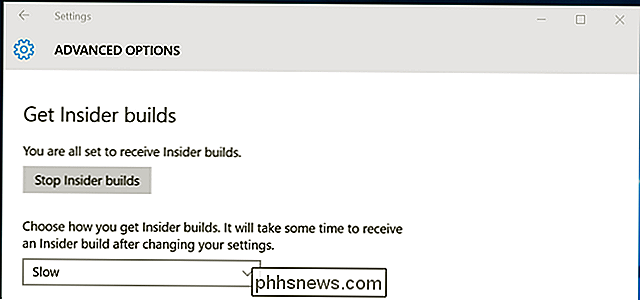
Installez le Hub Insider
L'application Insider Hub n'est pas automatiquement installée si vous rejoignez le programme initié, mais vous Je le veux probablement. Pour l'installer, ouvrez l'application Paramètres, sélectionnez Système, sélectionnez Applications et fonctionnalités, puis sélectionnez «Gérer les fonctions facultatives». Faites défiler la liste vers le bas, localisez le «Insider Hub» dans la liste, sélectionnez-le et cliquez sur le bouton Installer.
Après cela, l'application Insider Hub apparaîtra dans la liste Toutes les applications. Le hub inclut une variété de «quêtes» qui vous amènent à tester des choses dans Windows 10, des annonces sur les changements et les problèmes que vous pouvez rencontrer avec les nouvelles versions d'initiés, des alertes pour vous et des informations sur votre profil d'initié.Give Microsoft Feedback
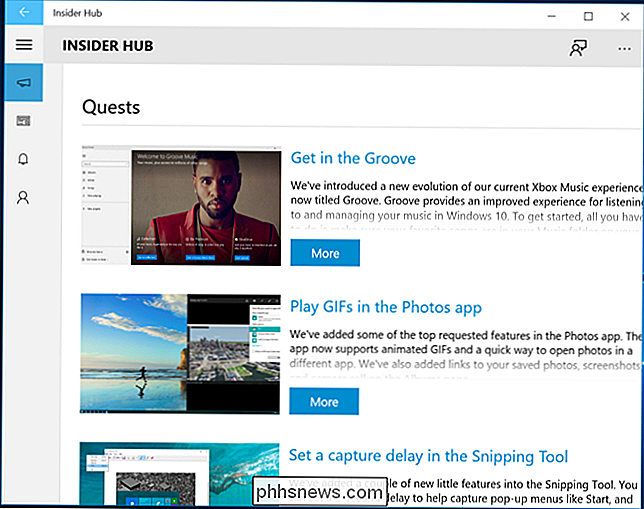
Si vous rencontrez des problèmes, Windows signale automatiquement toute une série d'informations à Microsoft. Mais vous pouvez également laisser vos propres commentaires en utilisant l'application Windows Feedback. Cette même application est disponible sur toutes les versions de Windows 10 et permet aux utilisateurs de signaler des problèmes, de demander des fonctionnalités et de voter sur d'autres problèmes.
Arrêter d'obtenir des builds d'initiés
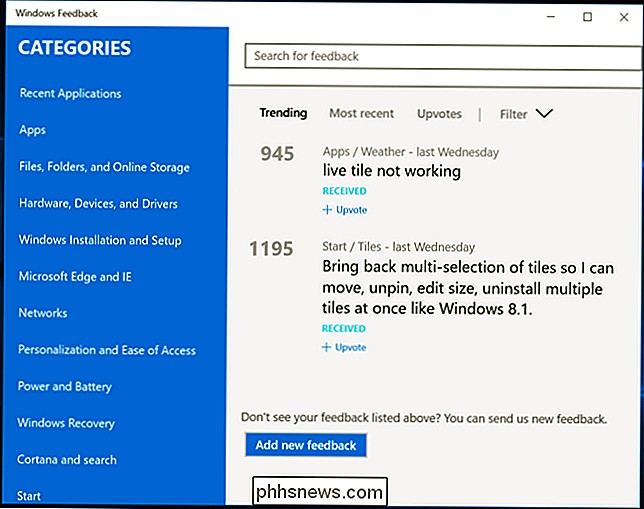
options "dans les paramètres de Windows Update à nouveau et cliquez sur" Stop Insider builds. "Vous serez remercié pour la participation et votre ordinateur va redémarrer. Vous n'êtes pas obligé de quitter le programme d'initiés avec votre compte Microsoft. Windows installe uniquement des builds d'initiés sur les PC sur lesquels vous les avez spécifiquement activés, et non sur tous les PC avec lesquels vous vous connectez.
Un message d'avertissement lorsque vous activez les versions d'aperçu d'initié vous avertit que vous devrez peut-être réinstaller Windows 10 grattez si vous faites cela. Si vous avez installé des versions d'initiés, vous pouvez visiter le volet Récupération sous Mise à jour et sécurité et désinstaller la version. Le message d'avertissement lorsque vous activez l'aperçu initié renvoie à cette page pour plus d'informations
Les fonctionnalités initiales du programme Windows Insider incluent les extensions de navigateur pour Microsoft Edge, les applications de messagerie intégrées avec l'intégration Skype et le support Cortana pour nouveaux pays. Les grandes mises à jour de Windows 10 comme la prochaine "Redstone" vont frapper les PC Windows Insider avant le reste du monde.
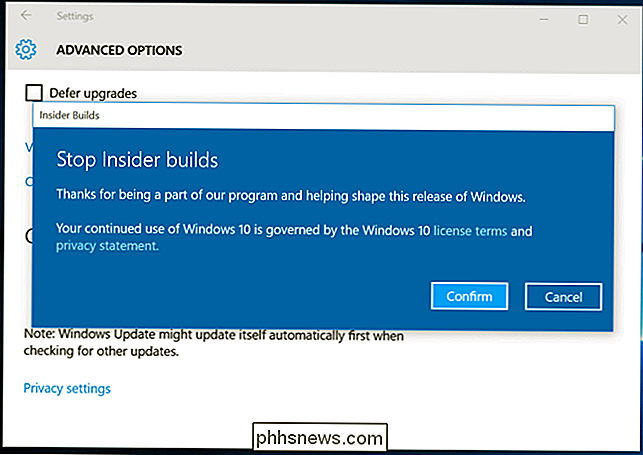

Qu'est-ce qu'ASLR et comment sécurise-t-il votre ordinateur?
L'ASLR (Address Space Layout Randomization) est une technique de sécurité utilisée dans les systèmes d'exploitation. tous les principaux systèmes d'exploitation (iOS, Android, Windows, macOS et Linux) bénéficient de la protection ASLR. Mais la semaine dernière, une nouvelle méthode de contournement ASLR a été trouvé.

Comment arrêter les courriels ennuyants de LinkedIn pour de bon
Comme la plupart des réseaux sociaux, LinkedIn aime vous envoyer des courriels. Bien qu'ils puissent être un moyen pratique de suivre les choses importantes, la plupart du temps ces courriels sont juste un moyen de vous faire vérifier plus souvent avec le site. Et si vous laissez les paramètres par défaut, vous recevrez un lot emails de leur part.



